Recuperare le foto cancellate dal telefono
Una guida di Android per il recupero delle fotografie cancellate per errore dalla galleria del vostro cellulare
Se per errore avete cancellato tutte le foto dalla galleria del vostro telefono Android è possibile provare a recuperarle seguendo le indicazioni di questa guida. Purtroppo non è sicuro che sia possibile salvare le fotografie eliminate per errore, ma prima di disperarsi è meglio provare a seguire questi tre consigli:
Operazioni preliminari
Innanzitutto non spegnete o riavviate il telefono. Le nuove versioni di Android criptano la memoria e dopo un riavvio potrebbero
fare la bonifica dello spazio libero, quindi rischiereste di cancellare definitivamente i vostri dati.
Se siete degli utenti smaliziati ed avete già verificato il cestino, Google Foto o la memory card passate
direttamente al capitolo Installare Disk Digger (clicca qui), altrimenti la prima operazione da fare è verificare se per caso fosse stata
disinserita o danneggiata la memoria esterna. In alcuni telefoni è presente una piccola scheda aggiuntiva dove salvare i nostri dati.
Di solito è nascosta sotto la batteria o in qualche sportello laterale, vi consiglio di guardare bene ed alla peggio consultare il manuale
di istruzioni del telefono. Una volta trovata questa schedina (se presente) andrebbe controllato il funzionamento inserendola su un computer
o su un altro telefono.
Se la memory card fosse danneggiata è possibile tentare il recupero con dei software specifici, come Recuva o ZAR, ma è consigliabile fare
queste operazioni solo se siete degli utenti esperti. Se volete avventurarvi in questa operazione, vi consiglio di leggere
la guida su come recuperare le foto cancellate dalla memory card
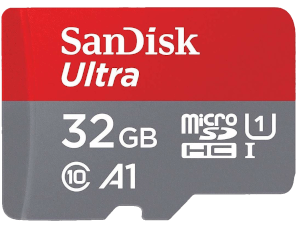

Nel caso la memoria esterna non fosse presente, bisogna controllare se per caso sul telefono è abilitato il cestino. Si tratta di una misura di sicurezza facoltativa dove le fotografie vengono conservate per 30 giorni anche in caso di cancellazione involontaria. Dall'applicazione della galleria bisogna premere i 3 puntini in alto a destra (evidenziati dalla freccia rossa) e selezionare la voce Cestino.
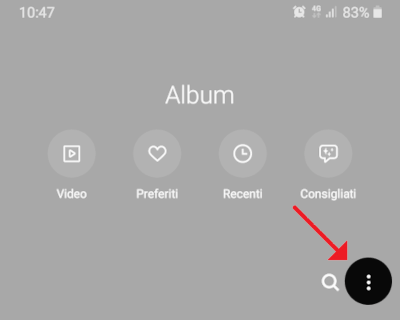
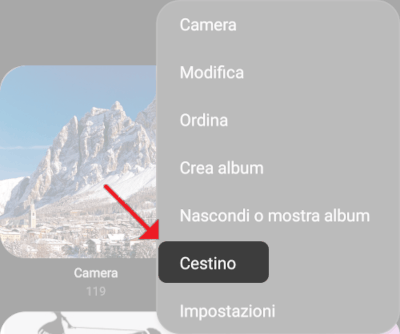
Se le foto cancellate fossero nel cestino, è sufficiente selezionarle tutte e premere Ripristina per riportarle nella galleria. In alternativa, è possibile cancellarle definitivamente premendo il tasto Elimina.
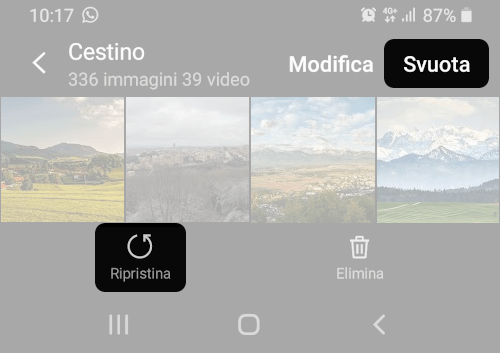
Se il cestino non fosse presente l'ultima ancora di salvezza potrebbe essere Google Foto. Si tratta di un'applicazione che carica le nostre fotografie in cloud. Se opportunamente configurato, permette di avere sempre una copia di sicurezza delle nostre immagini. Cercate nel menù del telefono l'applicazione Google Foto e provate ad aprirla, se le fotografie cancellate per errore fossero presenti, è possibile consultarle da lì.
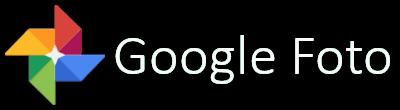
Installare Disk Digger
Nel caso nessuna delle soluzioni precedenti fosse stata risolutiva, la cosa migliore da fare è utilizzare un'applicazione per il recupero delle fotografie cancellate. Per lavoro ho avuto modo di provare molte soluzioni, ma secondo me quella che funziona meglio è senza dubbio DiskDigger photo recovery. L'applicazione permette di recuperare senza troppe complicazioni le fotografie cancellate per errore dal telefono. Per una corretta configurazione collegate il caricabatterie, prendetevi un po' di tempo libero (il recupero potrebbe richiedere alcuni minuti) e seguite alla lettera la procedura descritta di seguito.
Innanzitutto dal Play Store del vostro telefono dovete scaricare l'applicazione DiskDigger photo recovery, una volta aperta bisogna premere il tasto START BASIC PHOTO SCAN, se il telefono lo richiedesse, dovete consentire all'applicazione di accedere alla memoria del telefono premendo il tasto Consenti
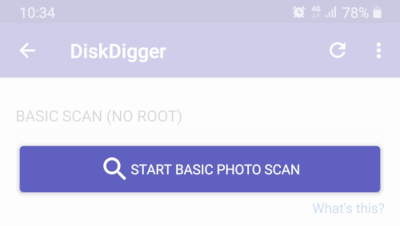
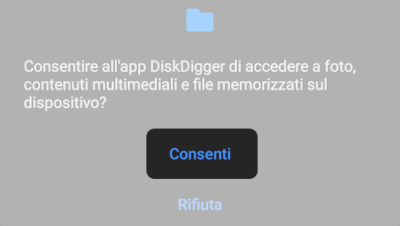
Mentre il programma scansiona la memoria del telefono è possibile vedere in tempo reale le fotografie che vengono recuperate. Se vedete che compaiono molti doppioni
probabilmente è perché il telefono, oltre alla fotografia, salva anche delle piccole anteprima per velocizzare la visualizzazione in galleria.
Per gli utenti più esperti, è possibile selezionare la dimensione minima del file da recuperare. Attenzione, questo passaggio è facoltativo ed consigliato solo a chi
ha una certa dimestichezza con l'informatica.
Premete il piccolo ingranaggio in alto e, sulla casella Minimum file size (photos only) impostate la dimensione in bytes minima che deve avere il
file che volete recuperare. La dimensione media di una fotografia di Whatsapp è circa 250Kb, quindi la soglia andrebbe impostata a 200.000
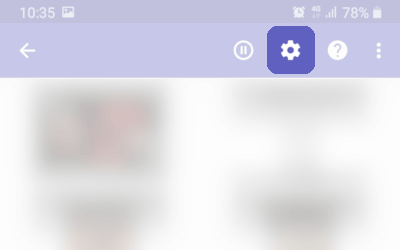
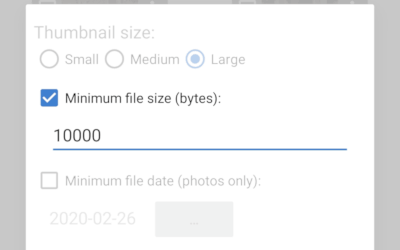
Dopo aver fatto trascorrere il tempo necessario (da alcuni minuti a quasi un ora) per la scansione, apparirà un popup con scritto che la scansione è stata completata e sono state trovate TOT fotografie. A questo punto è sufficiente premere il tasto OK, dopodiché apriamo le opzioni premendo i tre punti in alto.
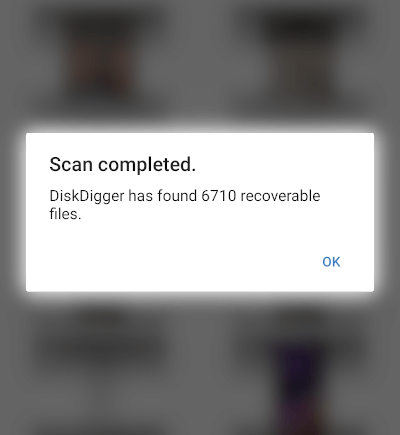
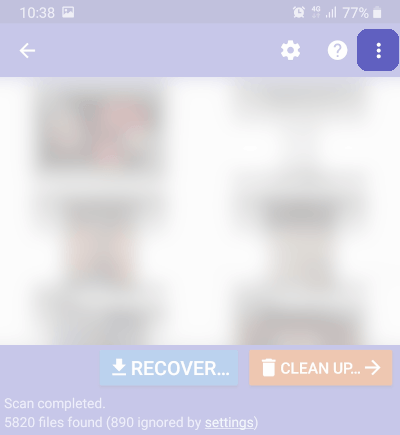
Dal menù che appare selezioniamo tutte le fotografie da recuperare premendo Select All, quindi una volta che le fotografie saranno selezionate tutte, avviamo il recupero con il tasto Recover.... Ovviamente è possibile deselezionare alcune fotografie, ma consigliamo di fare questo lavoro successivamente.
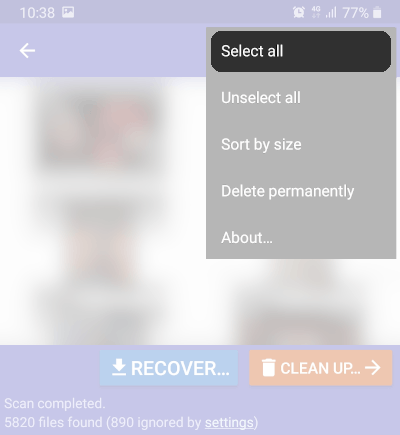
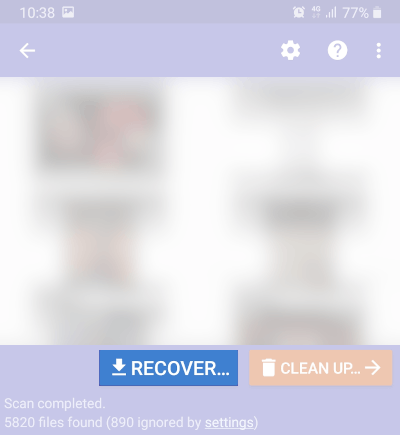
Una volta premuto il tasto recovery, si aprirà una finestra dove selezionare la cartella dove salvare le fotografie recuperate. Il programma consiglia di salvare
le fotografie in cloud, per garantire una maggiore sicurezza, ma noi andremo a selezionare il salvataggio in locale, perché permette di avere una maggiore
privacy, è molto più veloce e garantisce l'accesso alle fotografie anche se non è presente connessione internet. A fine guida sarà comunque presente un link
per impostare un backup delle vostre fotografie in cloud. Selezioniamo Save the files to a custom location on your device.
A questo punto si aprirà una finestra con tutte le cartelle del dispositivo, per definizione le fotografie sono salvate nella cartella DCIM (Digital Camera Image),
selezioniamola e premiamo OK.
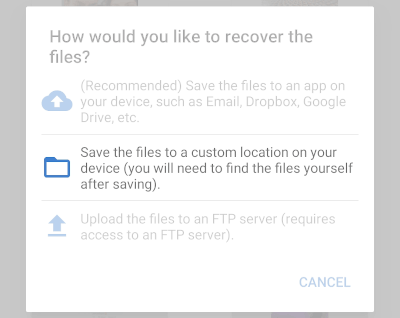
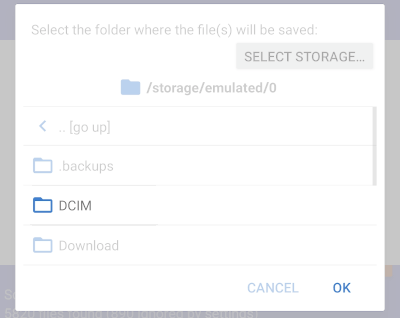
Se dovesse aprirsi una finestra in inglese, si tratta di un avvertimento in cui DiskDigger photo recovery vi avverte che alcuni file potrebbero essere
corrotti, in quanto le fotografie di grandi dimensioni possono venire frammentate all'interno della memoria, rendendone più difficile il recupero. Una volta
preso coscienza di questo problema, non possiamo fare altro che proseguire premendo il tasto OK.
A questo punto aspettate qualche minuto, quando apparirà una notifica sulla barra in alto il recupero delle fotografie cancellate per errore sarà completo.
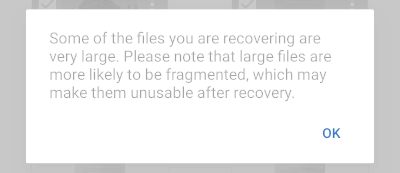
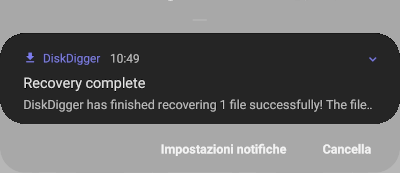
Uno dei più grandi problemi di recuperare le foto cancellate con DiskDigger photo recovery è che potreste trovarvi con molte copie della stessa fotografia.
Potrebbero venire recuperate anche immagini cancellate volontariamente, quindi se ci sono segreti assicuratevi di essere da soli mentre svolgete l'operazione.
Le fotografie vengono comunque salvate in ordine misto, quindi vi troverete con le fotografie di whatsapp e quelle della galleria mescolate. Armatevi di santa pazienza,
cercate di cancellare tutti i doppioni e fate un po' di ordine.
Se anche con questa applicazione non siete riusciti a recuperare le vostre fotografie, purtroppo credo non ci sia più molto altro da fare. Andate su Whatsapp e cercate di trovare tra i vostri contatti quelli a cui potreste aver spedito le fotografie, con un po' di fortuna riusciranno a rispedirvele. Di solito le fotografie più belle vengono condivise, quindi cercate di ricostruire la galleria con i conoscenti.
Se la procedura descritta vi sembra troppo complicata, o alcuni passaggi vi sono risultati poco chiari, vi consiglio di rivolgervi a qualche amico un po' più esperto, che magari potrebbe aiutarvi a recuperare le vostre fotografie cancellate per errore. Se invece fosse andato tutto bene, vi consiglio di impostare un backup in cloud dei vostri dati (clicca qui per leggere la guida).
Sperando che la guida per recuperare le foto cancellate su Android sia stata chiara, prima di salutarti ti ricordiamo che puoi leggere tutti i tutorial per i telefoni con il sistema operativo Google cliccando qui. In alternativa, è possibile navigare le diverse sezioni del sito dal menù in alto. Se lo ritieni opportuno, puoi darci un piccolo contributo cliccando la pagina ❤Sostienici.